WhatsApp ha desarrollado en los últimos meses; cada semana una nueva función o herramienta es revelada para complacer los gustos y las necesidades de sus más de dos mil millones de usuarios. Sin embargo, la app aún tiene mucho por recorrer y crear soluciones para problemas sencillos y comunes.
Ademas, muchas maneras de eliminar accidentalmente un número de WhatsApp que querías conservar. Tal vez nunca lo registraste y la conversación se borró, actualizaste tu lista de contactos y algunos desaparecieron o simplemente los borraste por cuenta propia y ahora los necesitas. Por suerte, existen un par de alternativas para darle solución a este problema desde tu teléfono.
¿Cómo recuperar números eliminados de WhatsApp?
La copia de seguridad de WhatsApp es una herramienta automática que todos los días actualiza las conversaciones que hayas tenido. Esta copia se encuentra almacenada dentro de la aplicación y es una manera de recuperar chats perdidos o un número eliminado de WhatsApp. Para ello tienes que:
1. Abre WhatsApp e ingresar al menú de tres puntitos que se ubica en la parte superior derecha.
2. Se desplegarán varias opciones, elige la que dice ‘Ajustes’.
3. Ahora selecciona ‘Chats’.
4. Encontrarás una opción que dice ‘Copia de seguridad’ con la hora exacta de la última copia que se realizó, la fecha y el tamaño del archivo.
5. Ahora que conoces el dato anterior, tienes que eliminar la aplicación y volver a instalarla con normalidad. No te preocupes, tus chats no se perderán.
6. Sigue los pasos de instalación y cuando aparezca la opción “Se encontró una copia de seguridad”, da clic en ‘Restaurar’.
7. Cuando se terminen de transferir los datos, notarás que habrás recuperado el número que deseabas.
Restaurar la lista de contactos desde Android
De esta manera, para recuperar un número eliminado de WhatsApp en teléfonos Android, es recurrir a los ‘Contactos de Google’, los cuales se van actualizando conforme agregas a tu agenda a un amigo más. Pero para que funcione esta alternativa, no deben de pasar más de treinta días de haber perdido el número.
1. Ingresa desde tu teléfono Android a tu cuenta de Gmail y presiona en las tres rayitas ubicadas en la parte superior derecha.
2. Selecciona la opción ‘Contactos’.
3. Una vez ahí, presiona nuevamente sobre las tres rayitas y elige la opción ‘Más’.
4. Ahora, da clic en ‘Deshacer cambios’, elige el periodo deseado y confirma la acción. Con ello, se restaurarán los contactos a como estaba antes de los cambios en donde perdiste el número que necesitas.